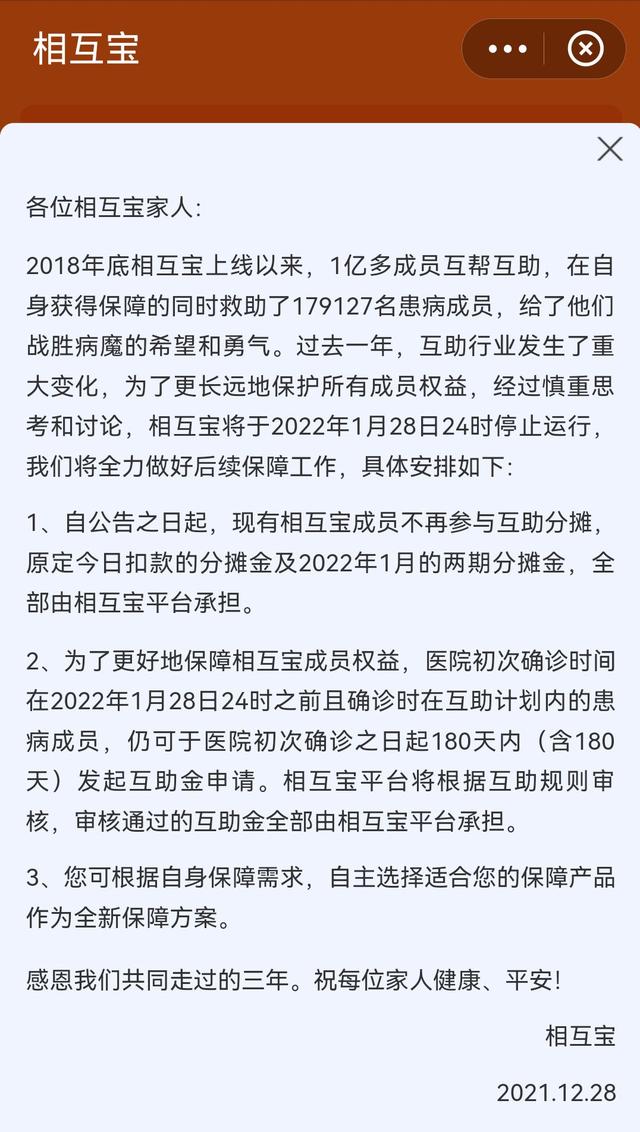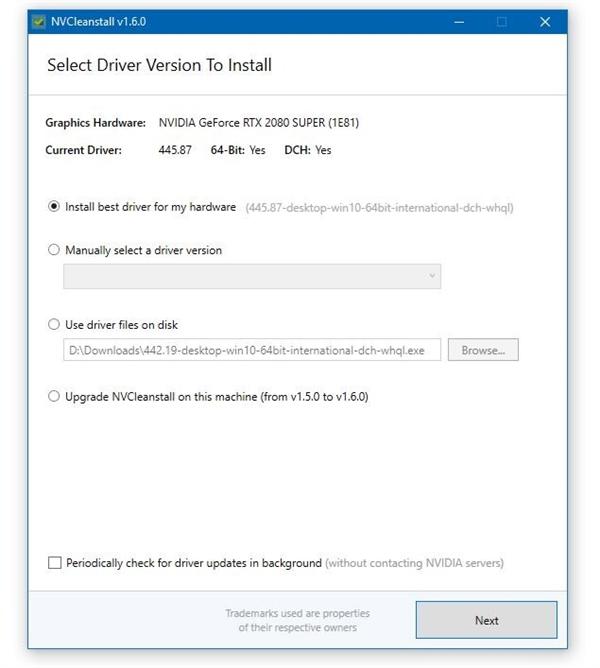安装电脑驱动的多种方法途径,找到最适合您的方式安装,我来为大家科普一下关于电脑装驱动怎么从官网装?以下内容希望对你有帮助!

电脑装驱动怎么从官网装
安装电脑驱动的多种方法途径,找到最适合您的方式安装安装电脑驱动的多种方法途径,找到最适合您的方式安装
驱动程序,咱们把它想象成,它是操作系统和硬件直接的桥梁,让系统最好的识别硬件,最大最优的正常工作
下面我总结四个下载和安装途径,您看过之后选择最适合自己的
品牌官网
这里是最安全的,但是进度一般不会很快,文件可能会很陈旧
操作上面,新手用户一定要注意具体品牌型号,以及后缀,选择错误后续使用会出大问题
以微星迫击炮,最近比较红的主板为例,搜索微星官网,拉到最下面,点下载中心,搜索框里面填写自己正确的主板型号,在随后的页面选择主板,然后找到正确的具体型号,点技术支持,驱动程序即可进入下载页面
总厂官网
最新的内容,可能会带来提升,但是也有一定的风险
这里不需要考虑具体型号和后缀,总厂提供的都是通用文件,只需要确认好自己主板的大型号就可以
以amd B450为例,搜索AMD中文官网,最上面点击驱动与支持,左边下拉菜单选择芯片组,AM4,B450,点击提交就进入了下载选择页面
第三方软件
这里会提供选择,稳定版,正式版,尝鲜版,实际上第三方是综合了各种可能安装的驱动文件提供用户选择,包括安装成功后的备份,卸载,真正到这里使用第三方的用户,可能是前两种方法无法自己确认,那这里选择正式版,稳定版这一类的就可以了
第三方软件有很多,比较方便的有鲁大师,驱动精灵等
操作系统
微软也给用户提供了他们支持的简易驱动下载和更新,不过说真的,虽然比较便民因为版本无法选择,我还是推荐前三种方法,另外这种方法,会偶尔发现不了需要安装的驱动,造成一定程度性能方面的浪费
微软操作系统提供的驱动下载和更新,在此电脑点右键属性-设备管理器
以显示适配器为例,点显示适配器左边的三角,下面出现的一串英文,点右键更新,随后选自动就可以了,确实比较简便,虽然没有选择,但是也要给设计师点赞
最后回忆过去,还记得在大概十几年前,驱动还是光盘的时代,要保留 光盘,有些驱动安装还要注意顺序,提示重启,如果不重启的话,会引发故障,甚至还有去深层探索某个文件夹里面一个未知图标,点右键去安装才能成功
如今随着科技进步,设计师的努力,驱动程序的安装已经变得方便和多样化了
,